iPhone quá nóng? 10 điều bạn có thể thử trước khi gọi bảo hành
Nếu bạn có iPhone, và đặc biệt là iPhone 15, bạn có thể đã bắt đầu tự hỏi làm cách nào để khiến iPhone của bạn ngừng quá nóng thường xuyên. Hóa ra vấn đề này không phải là lỗi của bạn. Có rất nhiều báo cáo về việc iPhone 15s quá nóng. May mắn thay, Apple đã phát hành một bản vá để khắc phục vấn đề quá nhiệt của iPhone 15. Tất nhiên, bất kỳ chiếc iPhone nào cũng có thể bị quá nóng.
Tại đây, chúng tôi sẽ hướng dẫn bạn các bước cập nhật iPhone của bạn bất kể phiên bản để nhận các bản vá mới nhất. Sau đó, chúng ta sẽ điểm qua các vấn đề phổ biến khác khiến iPhone quá nóng, dù iPhone 15 hay không.
Dưới đây là một số dấu hiệu cảnh báo cho thấy điện thoại của bạn sắp quá nóng: Có thể cảm thấy nóng khi chạm vào, chạy chậm hơn, không sạc được, hiển thị màn hình màu đen, phát âm thanh chất lượng thấp, phản hồi đồ họa chậm hoặc có một chiếc máy ảnh không chụp được.
Trong trường hợp bình thường, hiện tượng quá nhiệt sẽ không xảy ra. Cảm biến của iPhone sẽ cảnh báo bạn rất lâu trước khi nhiệt độ đạt đến mức nguy hiểm hoặc gây tổn hại và iPhone được thiết kế để tản nhiệt. Bạn có thể nhận được cảnh báo nhiệt độ khi thiết bị của bạn vượt quá giới hạn nhiệt độ với nội dung: "iPhone cần hạ nhiệt trước khi bạn có thể sử dụng". Khi đó, điện thoại của bạn sẽ không hoạt động cho đến khi nguội, ngoại trừ các cuộc gọi khẩn cấp.
iPhone của bạn có bị nóng không? Dưới đây là một số giải pháp.
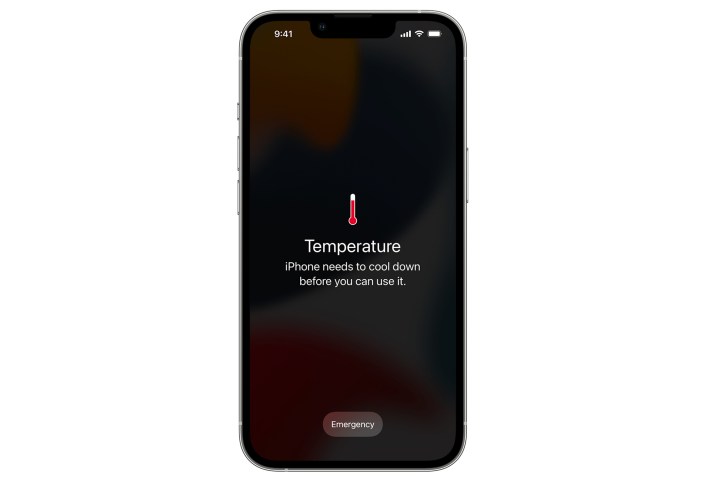
Chạy phần mềm mới nhất
Cả iOS và ứng dụng đều phải được cập nhật để có hiệu suất tối ưu. Phần mềm iPhone lỗi thời có thể khiến CPU bị quá tải, dẫn đến nóng máy.
Cập nhật tất cả ứng dụng bạn chạy vì các bản cập nhật thường cung cấp các bản vá bảo mật quan trọng và chức năng được cải thiện. Các ứng dụng lỗi thời có thể làm quá tải bộ xử lý và gây tích tụ nhiệt.
Bước 1: Để cập nhật iOS, hãy đi tới Cài đặt > Cài đặt chung > Cập nhật phần mềm.
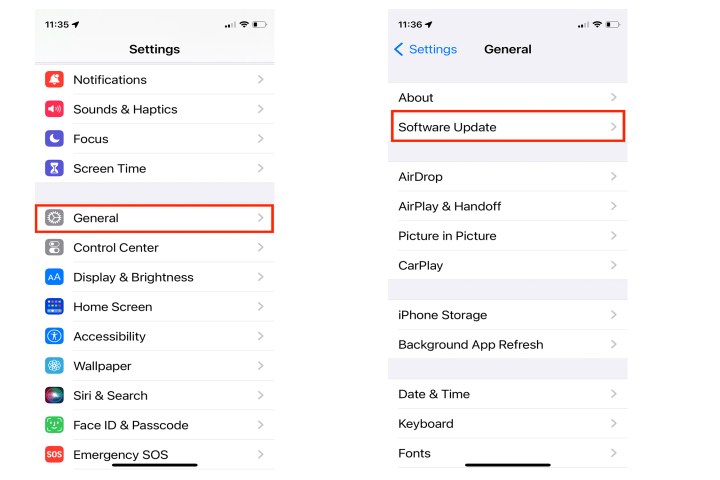
Bước 2: Nếu bật Cập nhật tự động, bạn sẽ thấy lời nhắc cập nhật hoặc thông báo rằng phiên bản iOS của bạn đã được cập nhật.
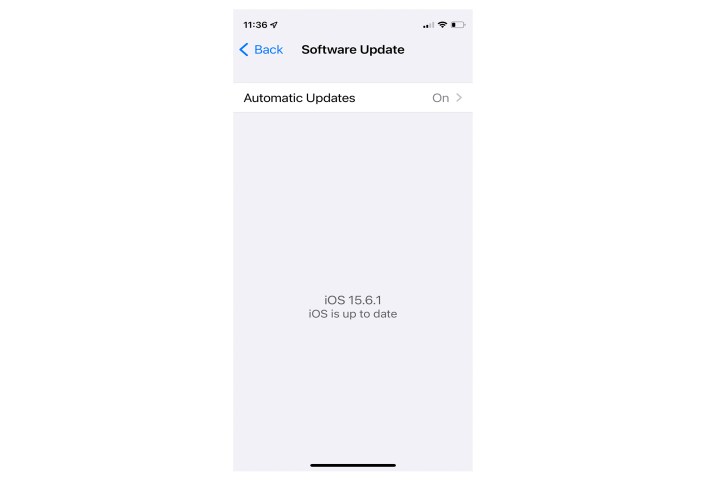
Bước 3: Khởi chạy App Store.
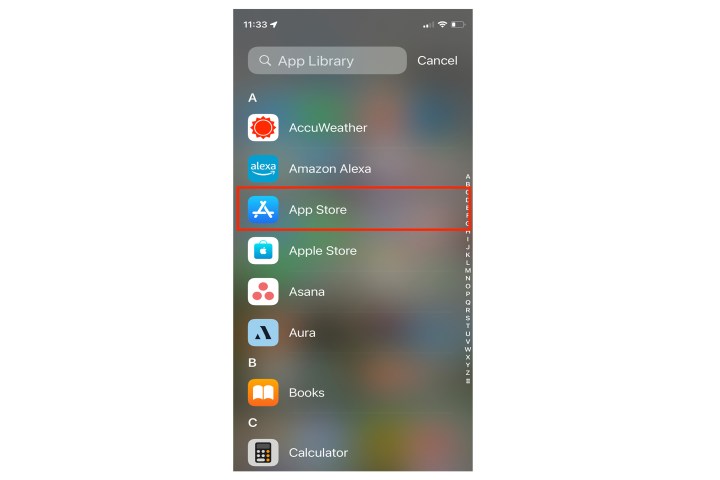
Bước 4: Nhấn vào biểu tượng Hồ sơ ở phía trên bên phải, cuộn xuống Bản cập nhật có sẵn và nhấn Cập nhật tất cả.
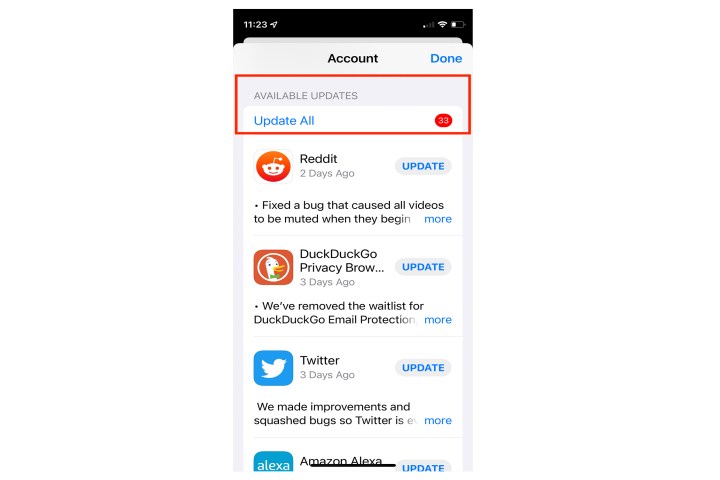
Bước 5: Nhấn vào Xong.
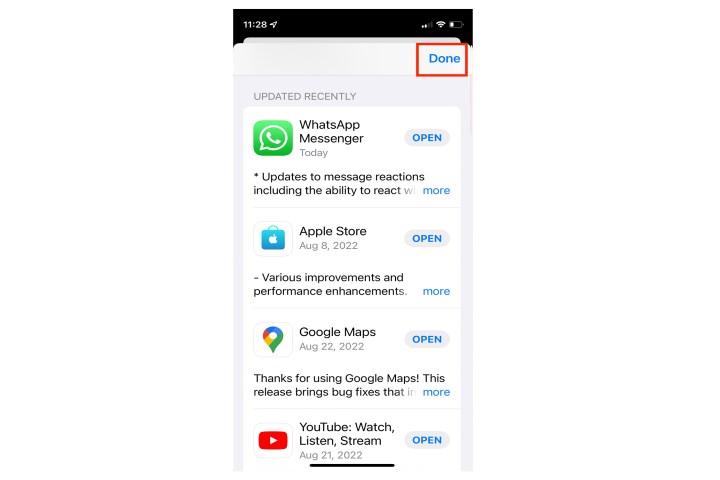
Bật độ sáng tự động
Để độ sáng iPhone ở mức tối đa có thể gây ra hiện tượng quá nhiệt và hao pin điện thoại nhanh chóng. IPhone của bạn sẽ tự động điều chỉnh độ sáng theo ánh sáng xung quanh.
Bước 1: Truy cập Trung tâm điều khiển iOS và sử dụng thanh trượt để giảm mức độ sáng.

Bước 2: Vào Cài đặt > Trợ năng > Hiển thị và kích thước văn bản.
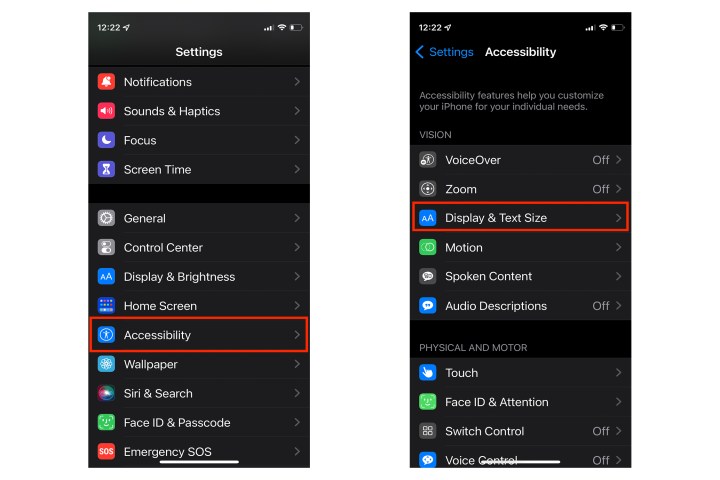
Bước 3: Kéo xuống phía dưới và đảm bảo Độ sáng tự động được bật.
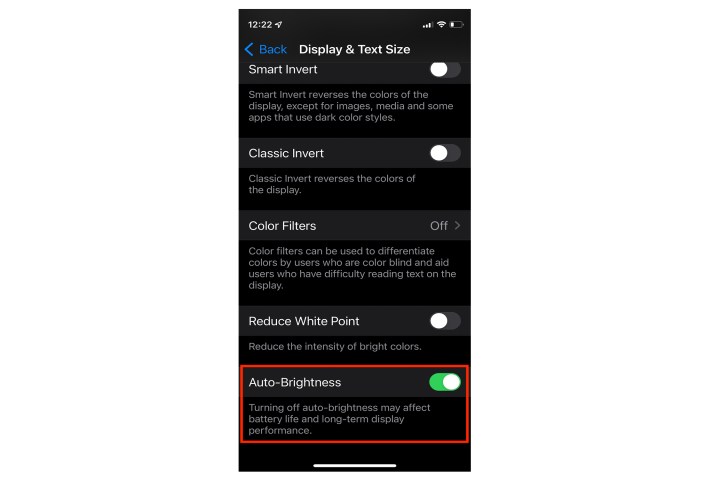
Tắt Bluetooth và các dịch vụ khác
Bluetooth yêu cầu tài nguyên liên tục từ điện thoại của bạn, cho dù đó là tìm kiếm thiết bị hay duy trì ghép nối.
Tắt Bluetooth khi bạn không sử dụng và đảm bảo rằng các ứng dụng như Safari, Bluetooth, Wi-Fi, bản đồ, ứng dụng điều hướng và dịch vụ định vị cũng bị tắt khi bạn đang cố gắng làm mát điện thoại đang nóng.
Bước 1: Để tắt Bluetooth, hãy mở Cài đặt > Bluetooth và tắt nó đi.
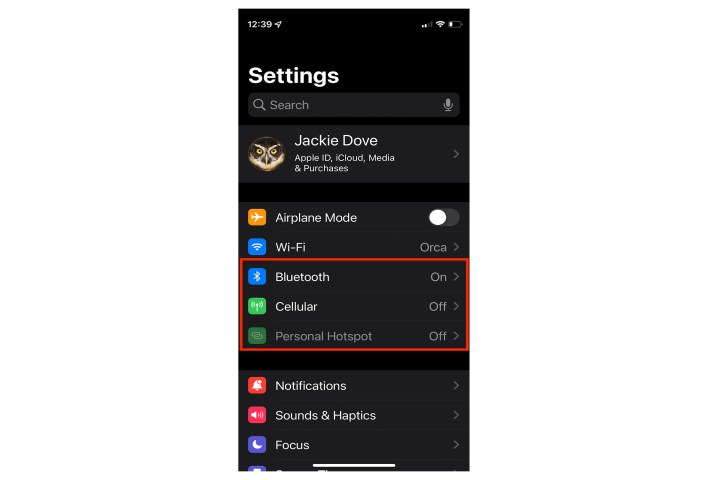
Bước 2: Để tắt dữ liệu di động, hãy mở Cài đặt > Di động > Dữ liệu di động và tắt nó đi.

Bước 3: Vô hiệu hóa điểm phát sóng cá nhân của iPhone bằng cách mở Cài đặt > Điểm phát sóng cá nhân và tắt nó đi.
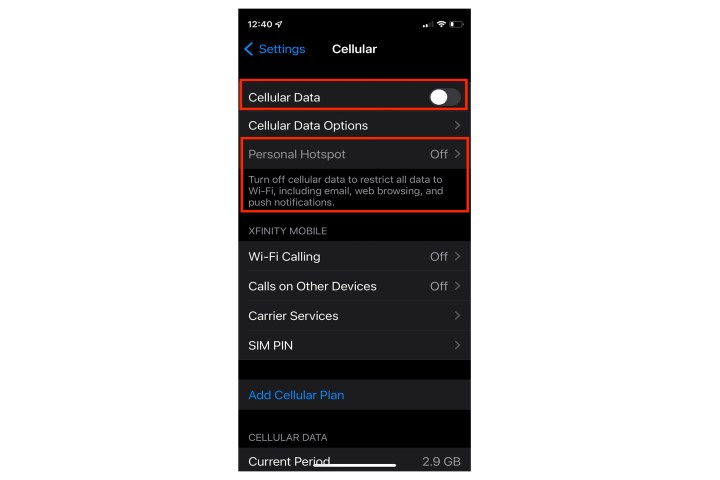
Bước 4: Để tắt AirDrop, hãy mở Cài đặt > Cài đặt chung > AirDrop > Tắt nhận.

Loại bỏ trường hợp
IPhone phân tán nhiệt qua khung kim loại nhưng vỏ có thể ngăn iPhone của bạn tỏa nhiệt. Kiểm tra để đảm bảo vỏ trên iPhone của bạn không gây ra tình trạng quá nóng.
Bước 1: Tháo vỏ ra khỏi iPhone của bạn và kiểm tra trong một hoặc hai ngày. Nếu hiện tượng quá nhiệt dừng lại, hãy thử dùng hộp đựng nhẹ hơn.

Bước 2: Ngoài ra, hãy thử đặt điện thoại của bạn trước quạt làm mát. Nghiêm túc.
Bật chế độ trên máy bay
IPhone của bạn liên tục liên lạc với Internet ở chế độ nền nếu được kết nối với Wi-Fi. Kết nối đó sử dụng nhiều năng lượng, ngay cả khi bạn không sử dụng iPhone. Bật Chế độ trên máy bay đồng thời tắt Bluetooth và Dịch vụ định vị để giảm nhiệt độ cho iPhone của bạn.
Vuốt xuống từ trên cùng bên phải của điện thoại và nhấn vào biểu tượng Máy bay.
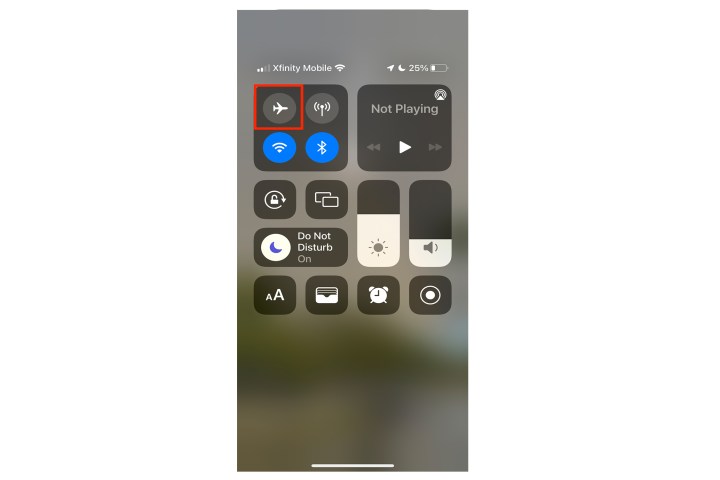
Khởi động lại iPhone của bạn
Nếu iPhone của bạn đang nóng, hãy thực hiện khởi động lại lực lượng. Tắt hoàn toàn iPhone của bạn và sau đó bật lại. Lực khởi động lại sẽ tạm dừng nguồn điện từ pin của iPhone, cho phép bạn đặt lại iPhone của mình.
Để buộc khởi động lại kiểu iPhone X, XS, XR, 8, SE (thế hệ 2), 11, 12 hoặc 13, hãy nhấn và thả nhanh nút Tăng âm lượng, nhấn và thả nhanh nút Giảm âm lượng, sau đó nhấn và giữ nút Side cho đến khi logo Apple xuất hiện.
Đối với iPhone 6, 6S, 7 và SE (thế hệ 1), nhấn và giữ nút Giảm âm lượng và nút Ngủ/thức cùng lúc cho đến khi logo Apple xuất hiện.
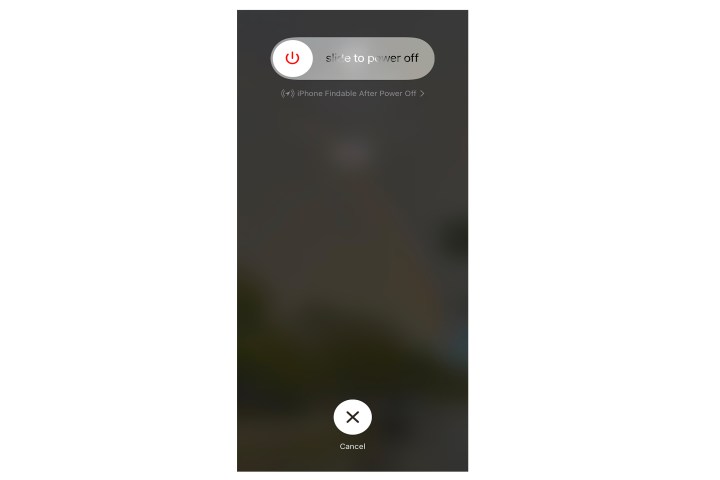

Ngắt kết nối bộ sạc
Việc iPhone của bạn nóng lên một chút trong khi sạc là điều bình thường, nhưng nếu điện thoại của bạn cảm thấy nóng khi chạm vào thì có điều gì đó không ổn.
Đảm bảo bạn sử dụng bộ sạc và cáp được Apple chứng nhận. Mặc dù có rất nhiều bộ sạc iPhone nhưng rất ít bộ sạc được chứng nhận MFi hoặc hỗ trợ đầy đủ cho thiết bị cầm tay.
Ngoài ra, hãy đảm bảo rằng cổng Lightning sạch sẽ và không có bụi bẩn hoặc xơ vải. Bất kỳ xơ vải hoặc mảnh vụn nào chất đống đều có thể khiến bộ sạc không hoạt động bình thường, dẫn đến quá nhiệt.

Đưa điện thoại ra khỏi ánh nắng trực tiếp
Phạm vi nhiệt độ tối ưu cho iPhone của bạn là 32 đến 95 độ F hoặc 0 đến 35 độ C. Ánh sáng mặt trời trực tiếp có thể làm tăng nhiệt độ không khí và với lượng nhiệt sinh ra từ các quá trình thông thường của điện thoại, bạn có thể khiến iPhone quá nóng.
Đóng các ứng dụng dư thừa
Việc có nhiều tiến trình chạy đồng thời khiến iPhone của bạn hoạt động khó hơn và nóng hơn.
Nhấp đúp vào nút Home của iPhone (đối với các mẫu cũ hơn và SE) hoặc vuốt từ dưới lên (các mẫu mới hơn) để truy cập và cuộn qua tất cả các ứng dụng đang mở. Sau đó, vuốt lên trên để đóng chúng lại.
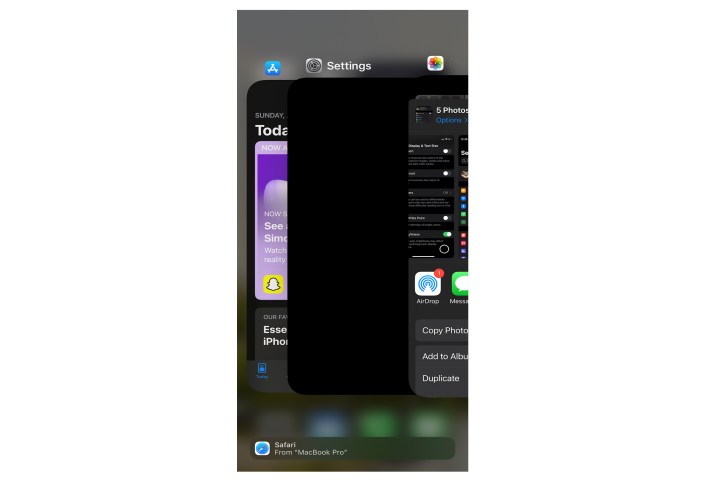
Sử dụng chế độ năng lượng thấp
Ở chế độ năng lượng thấp, iPhone sử dụng ít năng lượng hơn và chỉ thực hiện các chức năng thiết yếu, nhờ đó tiết kiệm pin trong khi điện thoại chạy mát hơn. IPhone của bạn tạo ra ít nhiệt hơn khi pin xả chậm hơn.
Bước 1: Vào Cài đặt > Pin và bật chế độ Nguồn điện thấp.
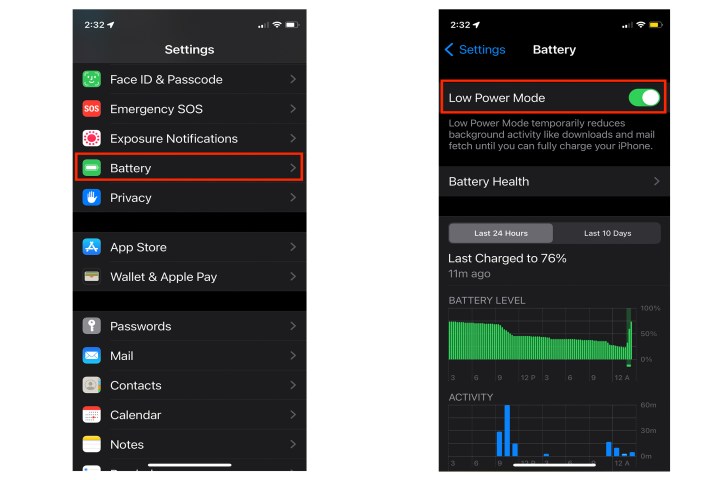
Bước 2: Bạn cũng có thể truy cập cài đặt từ Trung tâm điều khiển. Thiết lập tính năng đó từ Cài đặt > Trung tâm điều khiển, sau đó chọn Chế độ nguồn điện thấp để thêm vào Trung tâm điều khiển.
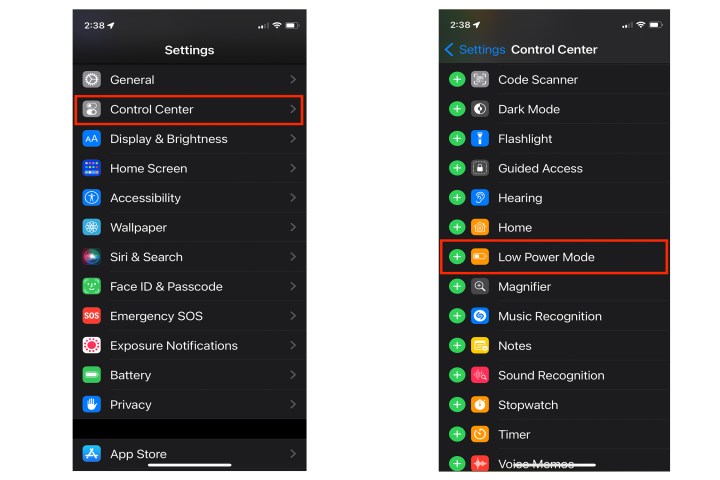
digitaltrends
Xem nhiều nhất
Điện thoại bị nổi quảng cáo liên tục nên khắc phục thế nào
674,689 lượt xem3 cách sửa file PDF bạn không thể bỏ qua - Siêu dễ
461,077 lượt xemMẹo khắc phục điện thoại bị tắt nguồn mở không lên ngay tại nhà
241,603 lượt xemCách xoá đăng lại trên TikTok (và tại sao bạn nên làm như vậy)
217,004 lượt xemLý giải vì sao màn hình cảm ứng bị liệt một phần và cách khắc phục
196,857 lượt xem

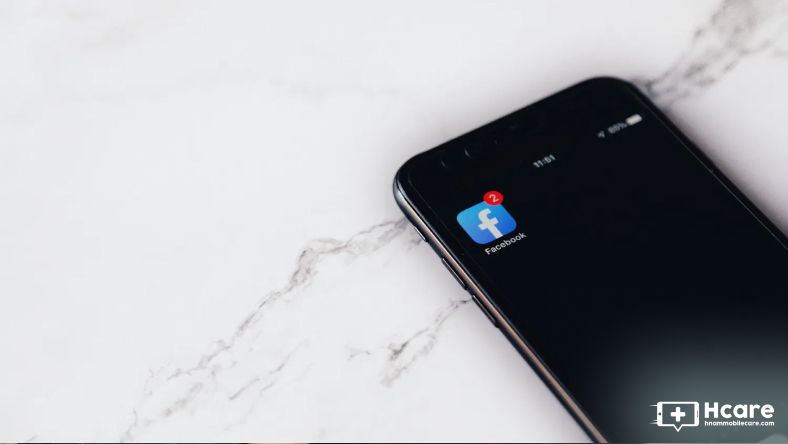











Thảo luận
Chưa có thảo luận nào về Bài viết iPhone quá nóng? 10 điều bạn có thể thử trước khi gọi bảo hành